Flere Windows-brugere støder på 'Steam skal køre, for at spille dette spil' fejl ved forsøg på at åbne en eller flere eksekverbare spil. Problemet rapporteres at forekomme i alle de nyeste Windows-versioner, herunder Windows XP, Windows Vista, Windows 7, Windows 8.1 og Windows 10.

Fatal Error: Steam skal køre for at spille dette spil
Hvad forårsager fejlen 'dampen skal køre for at spille dette spil'?
Vi undersøgte dette særlige problem ved at se på forskellige brugerrapporter. Fra det, vi samlede, er der flere almindelige scenarier, der vil udløse denne særlige fejlmeddelelse:
- Damp mangler fra computeren - Du støder muligvis på denne fejlmeddelelse, hvis du for nylig har installeret et spil fra dets installationsmedie. Nogle spil kræver, at Steam-klienten godkender eller bruger multiplayer-tjenester.
- Korrupt dampinstallation - Problemet kan også forekomme på grund af nogle beskadigede filer i Steam-installationsmappen. I dette tilfælde vil geninstallation af klienten sandsynligvis løse problemet.
- Steam opdateres ikke til den nyeste version - Der er en lille chance for, at du muligvis ser fejlmeddelelsen, fordi din Steam-klient er forældet.
- Spillets installationsmappe indeholder udenlandske filer - Hvis du ændrede Steam-installationsmappen i spillet, kan problemet opstå, fordi Steam forhindrer, at nogle filer kører.
- Spillets installationsmappe mangler nogle filer - Det er muligt, at en pludselig afbrydelse har narret Steam til at tro, at spillet blev opdateret korrekt. Bekræftelse af spilets filintegritet løser problemet i dette tilfælde.
Hvis du kæmper for at løse denne særlige fejlmeddelelse, hjælper denne artikel. Nedenfor har du en samling af bekræftede fejlfindingsmetoder, som andre brugere i en lignende situation har brugt til at løse 'Steam skal køre, for at spille dette spil' fejl.
Vi opfordrer dig til at følge nedenstående metoder i den rækkefølge, de præsenteres. Du skal til sidst finde en løsning, der er effektiv til at løse problemet i dit specifikke scenario.
Metode 1: Installation af Steam-klienten (hvis relevant)
Før du prøver noget andet, er det vigtigt at sikre dig, at Steam-klienten er installeret på din computer. Langt de fleste pc-spil i dag kræver, at du har Steam installeret på din pc, selvom du installerer dem fra en disk.
Dette sker, fordi de fleste spil bruger flere tjenester, der bruges til godkendelsesprocedurer og multiplayer-komponenter.
Bemærk: Hvis du allerede har Steam installeret på din computer, skal du gå ned til den næste metode nedenfor.
Med dette i tankerne er det vigtigt at kontrollere, om du har Steam installeret på din computer. Hvis du ikke gør det, skal du følge nedenstående trin for at installere Steam på din pc:
- Besøg dette link ( her ) og klik på Installer Steam nu for at downloade Steams installationskørbare.
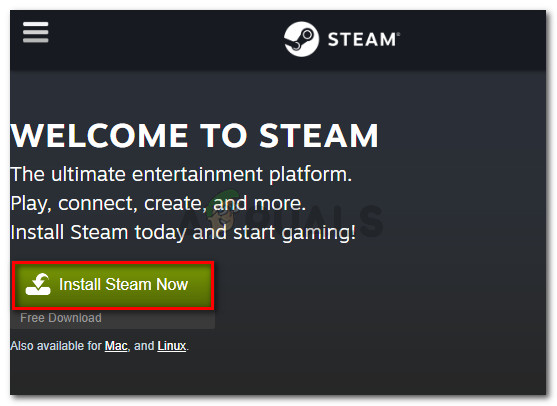
Download af installationen, der køres af Steam
- Når den eksekverbare fil er downloadet, skal du åbne den og følge vejledningen på skærmen for at installere Steam-klienten på din computer.
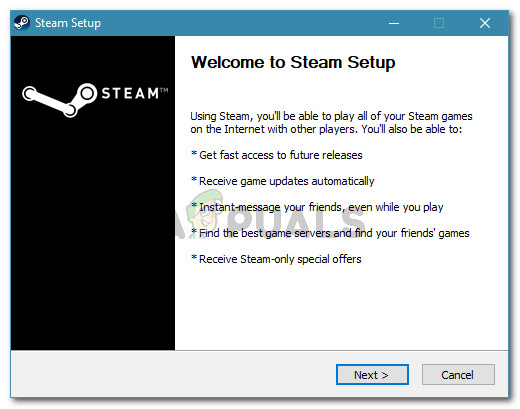
Installation af Steam-klienten
- Når installationen er afsluttet, skal du genstarte din computer.
- Ved næste opstart skal du åbne det samme spil, der tidligere viste “ Steam skal køre, for at spille dette spil' fejl, og se om problemet er løst.
Hvis du stadig ser den samme fejlmeddelelse, skal du gå ned til næste metode nedenfor.
Metode 2: Opdatering af Steam-klienten til den nyeste version
Hvis Steam er installeret på din computer, støder du muligvis på fejlen, fordi det spil, du prøver at starte, kræver en Steam-version, der er nyere end den, du aktuelt har installeret.
Flere brugere, der kæmper for at løse den samme fejlmeddelelse, har rapporteret, at problemet for dem blev løst, så snart de opdaterede Steam til den nyeste tilgængelige version. Her er en hurtig guide til, hvordan du gør dette:
- Åbn Steam, og sørg for at du er logget ind.
- Gå til båndlinjen og klik på Steam> Kontroller for Steam-klientopdateringer .
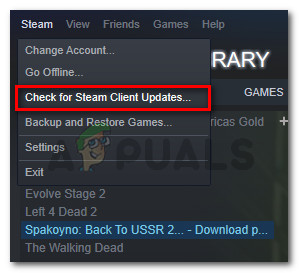
Kontrollerer for Steam-klients opdateringer
- Hvis der findes en ny version, skal du følge instruktionerne på skærmen for at installere den nyere version på din computer.
- Når installationen er afsluttet, skal du genstarte din computer og se, om problemet er løst ved næste opstart.
Hvis du stadig ser ' Steam skal køre, for at spille dette spil' fejl, gå ned til næste metode nedenfor.
Metode 3: Sletning af udenlandske filer (hvis relevant)
Hvis du downloadede et spil via Steam, og derefter fortsatte med at ændre installationsmappen med brugerdefineret indhold (mods, cheats, scripts osv.), Opstår fejlen sandsynligvis, fordi Steam-klienten blokerer for, at de udenlandske filer bruges - hvilket effektivt bringer startproceduren for spillet stopper.
Dette problem er ret almindeligt med multiplayer-spil, der har et modding-samfund som PayDay 2, Fallout 4 og et par mere.
Hvis du støder på dette særlige problem med et spil med en ændret installationsmappe, kan du løse problemet 'Steam skal køre, for at spille dette spil' fejl ved at fjerne de udenlandske filer - oftest er de udenlandske filer, der blokeres .etc og .lua (Steam ser ud til at have et problem med dem). Du kan fjerne de besværlige filer ved at navigere til spillets installationsmappe og slette filerne manuelt eller ved at foretage en ren geninstallation af spillet.
Hvis denne metode ikke var anvendelig eller ikke løste problemet 'Steam skal køre, for at spille dette spil' fejl, gå ned til næste metode nedenfor.
Metode 4: Bekræftelse af spilets filintegritet
Flere brugere har rapporteret, at 'Steam skal køre, for at spille dette spil' fejlen blev løst, efter at de bekræftede spilets integritet gennem Steam-klienten. Dette scenarie vides at forekomme, når et spil opdateres forkert gennem damp.
Denne særlige fejl vil blive kastet, hvis Steam-klienten opdager, at spillets mappe mangler nogle filer. For at afhjælpe dette problem skal du kontrollere integriteten af spilfilen. Hvis scanningen afslører inkonsekvenser, downloader Steam de manglende komponenter.
Her er en hurtig guide til verificering af spilfilernes integritet på Steam:
- Åbn Damp klient og gå til Bibliotek fanen.
- Fra din liste over spil (venstre del af skærmen) skal du højreklikke på det spil, der udløser problemet og vælge Ejendomme .
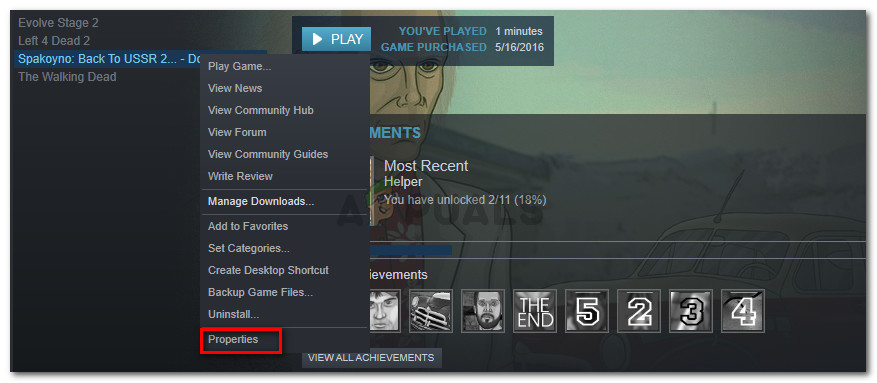
Adgang til skærmbilledet Egenskaber for det berørte spil
- Inde i Ejendomme skærmbillede af spillet, gå til Lokale filer fanen og klik på Kontroller integriteten af spilfiler .
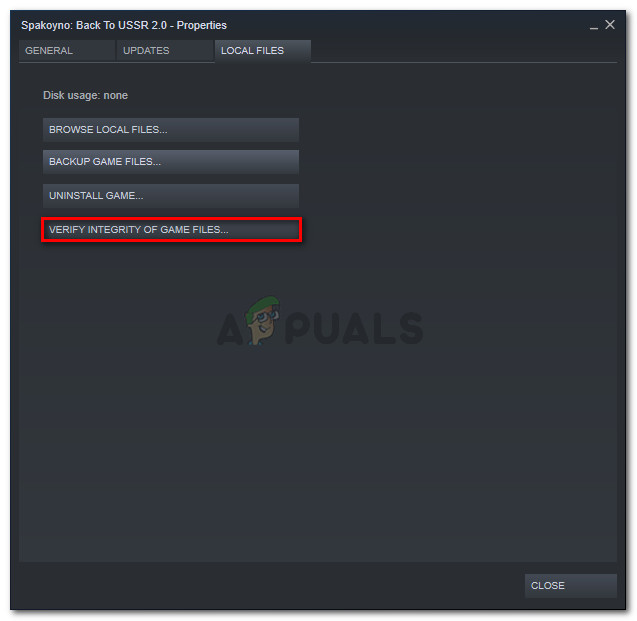
Kontroller integriteten af spilfilerne
- Vent, indtil processen er afsluttet, og genstart derefter Steam-klienten.
- Åbn spillet, og se om problemet er løst.
Hvis du stadig ser 'Steam skal køre, for at spille dette spil' fejl, gå ned til næste metode nedenfor.
Metode 5: Logge ud og starte spillet fra admin Steam
Flere brugere kæmper for at løse 'Steam skal køre, for at spille dette spil' fejl har formået at få problemet løst efter at være logget ud af Steam, lukke klienten, genåbne klienten og starte spillet fra Steam.
Denne procedure blev rapporteret at være vellykket for mange brugere, der støder på problemet med Call of Duty World War 2.
Her er hvad du skal gøre:
- Inde i Steam skal du gå til øverste højre hjørne af skærmen og klikke på din konto for at gøre rullemenuen synlig. Klik derefter på fra rullemenuen Log ud af konto .
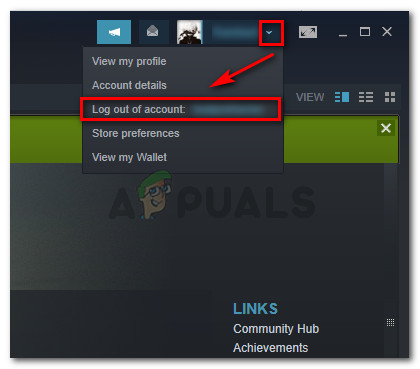
Logger af Steam
- Bekræft aflogningsproceduren ved at klikke på Log ud knap fra det nyligt optrådte Log ud vindue.

Logger ud af Steam-klienten
- Luk dampen helt - sørg for, at dampbakkeikonet for Steam også er lukket.
- Start Steam med administrative rettigheder ved at højreklikke på genvejen og vælge Kør som administrator . Log derefter ind med din brugerkonto igen.
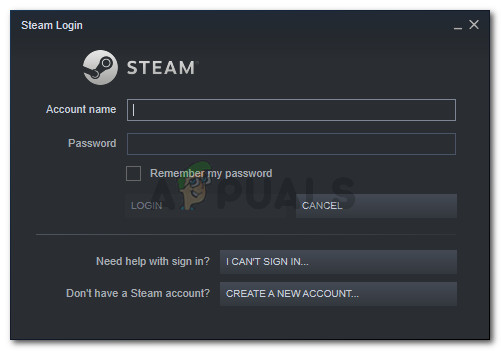
- Når du er logget ind, skal du prøve at starte spillet fra Steam-grænsefladen i stedet for at dobbeltklikke på den dedikerede eksekverbare. For at gøre dette skal du vælge spillet fra Bibliotek skærm og tryk på Spil knap.
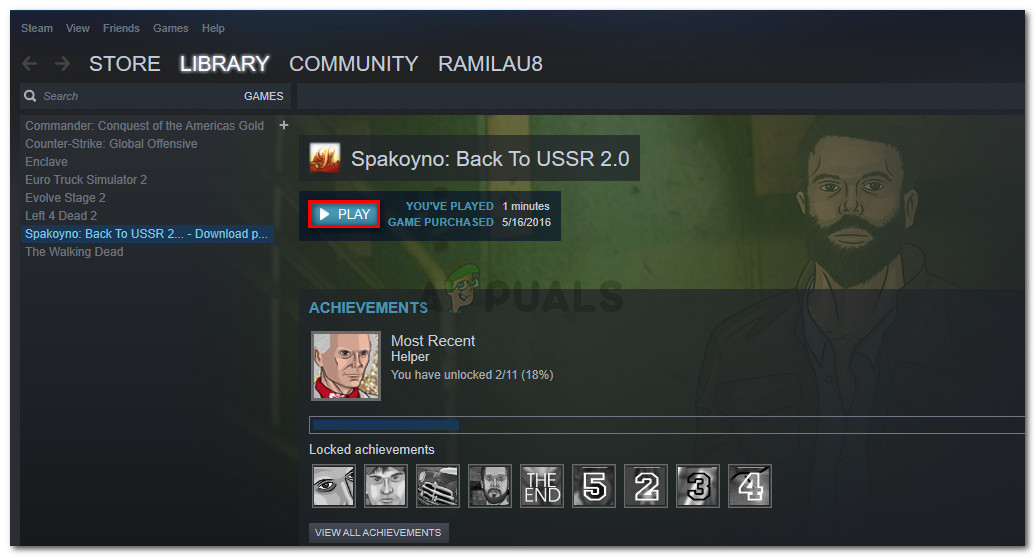
Start af spillet fra Steam
Hvis du stadig ser 'Steam skal køre, for at spille dette spil' fejlmeddelelse, gå ned til næste metode nedenfor.
Metode 6: Geninstallation af Steam og spil
Som det viser sig, kan problemet også opstå, hvis din Steam-installation er beskadiget. Hvis et antal Steam-filer er beskadiget, kan klienten ikke åbne de tjenester, der kræves af spillet.
Flere brugere, der kæmper med 'Steam skal køre, for at spille dette spil' fejl har rapporteret, at problemet blev løst, og spillet kørte normalt, efter at de geninstallerede Steam sammen med det spil, der kastede fejlen.
Her er en hurtig guide til, hvordan du gør dette:
- Trykke Windows-tast + R for at åbne en dialogboks Kør. Skriv derefter “ appwiz.cpl ”Og tryk på Gå ind at åbne op for Programmer og funktioner vindue.
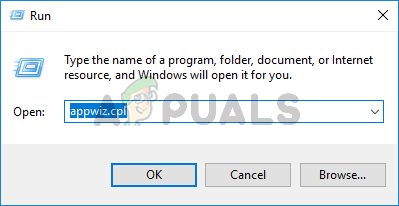
Kør dialog: appwiz.cpl
- Inde i Programmer og funktioner vindue, rul ned gennem applikationslisten for at finde Steam-klienten. Når du ser det, skal du højreklikke på det og vælge Afinstaller .
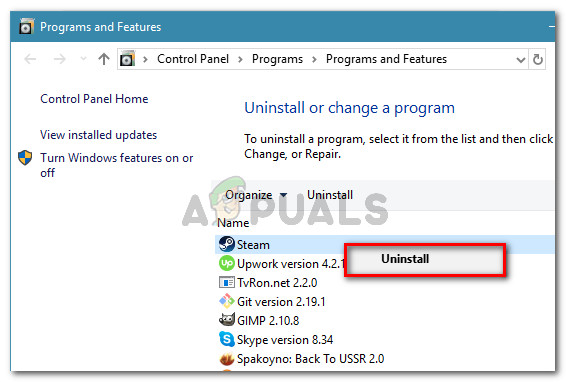
Afinstallation af Steam-klienten
- Inde i Steam Uninstall-vinduet skal du blot klikke på Afinstaller knap for at fjerne klienten fra din computer.
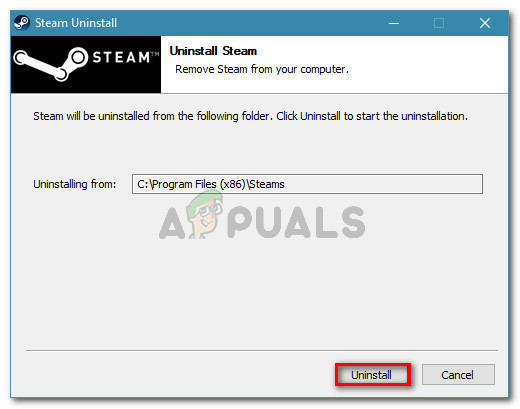
- Gentag derefter proceduren ovenfor med det spil, der udløser fejlen.
- Når afinstallationen af spillet er afsluttet, skal du genstarte din computer.
- Når den næste opstart er afsluttet, skal du rulle op til den første metode og følge instruktionerne der for at geninstallere Steam-klienten.
- Geninstaller derefter det spil, der udløser fejlen, og se om konflikten er løst.
Hvis geninstallation af Steam-klienten stadig ikke har løst 'Steam skal køre, for at spille dette spil' fejl, gå ned til næste metode nedenfor.
6 minutter læst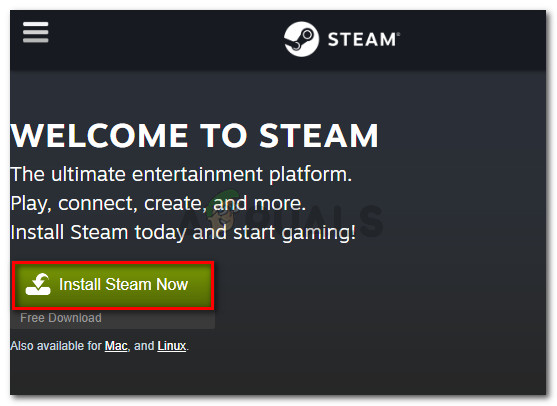
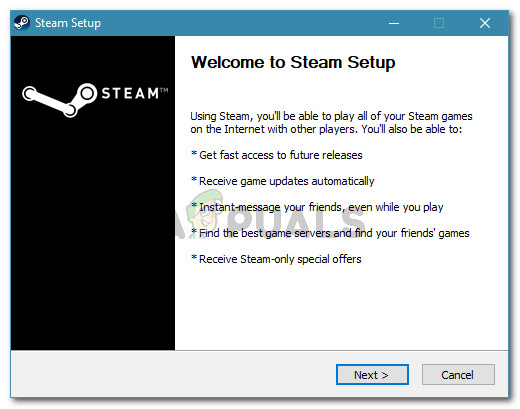
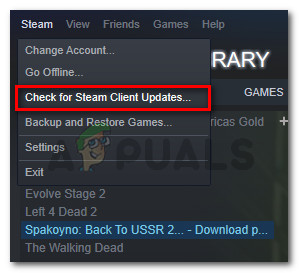
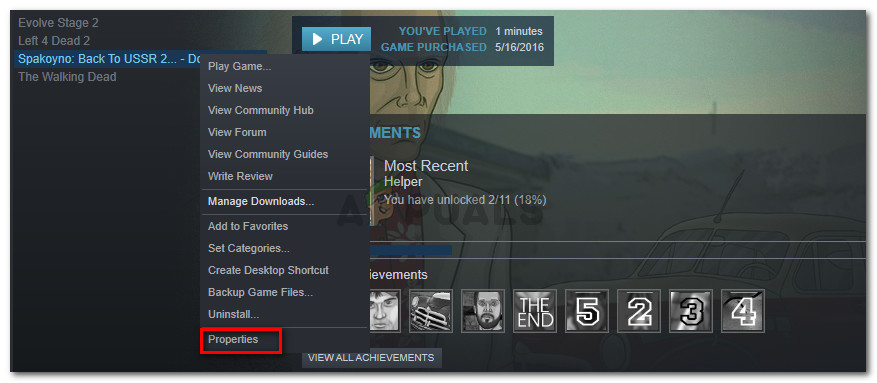
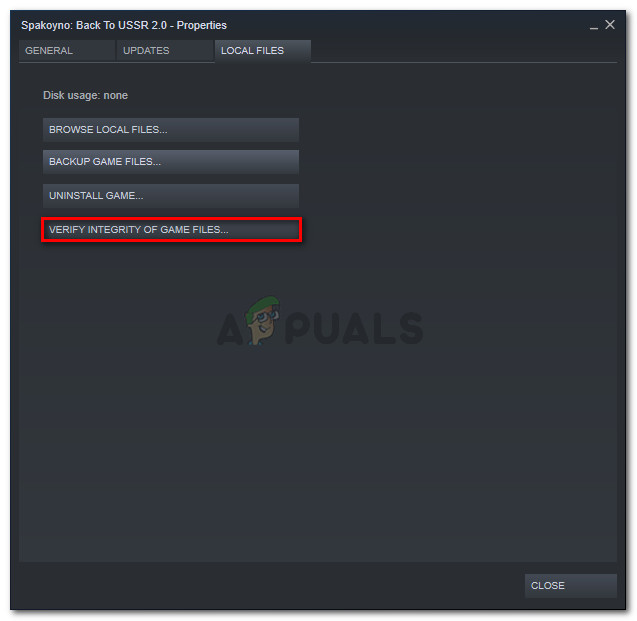
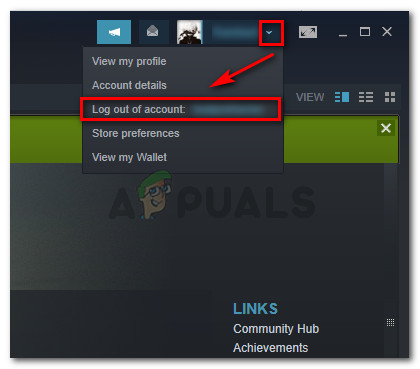

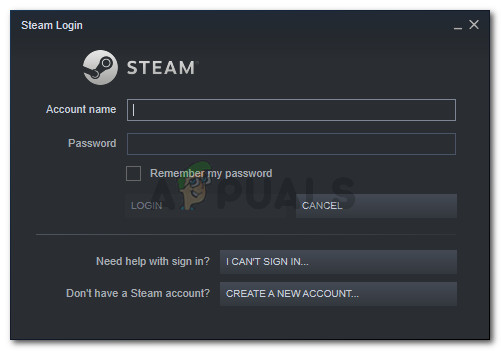
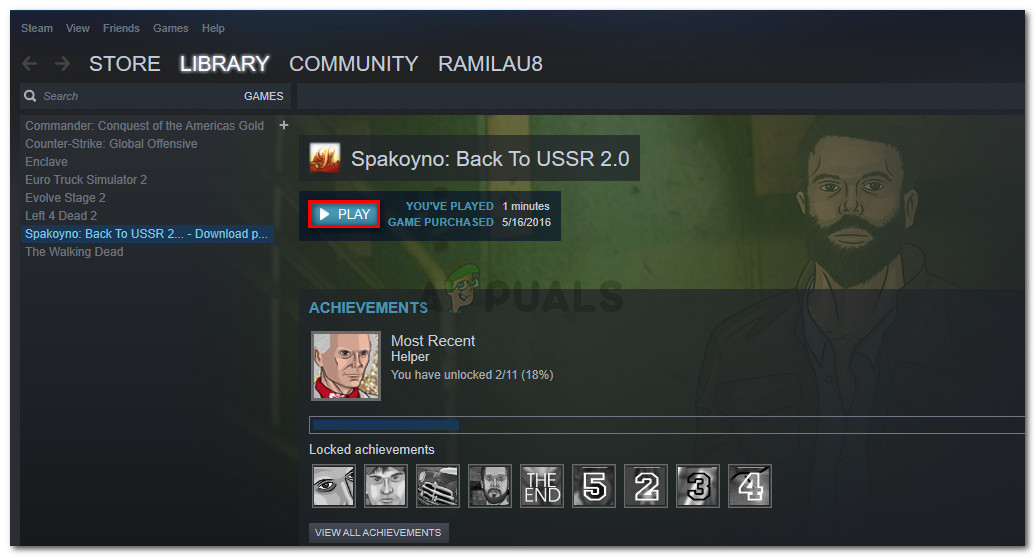
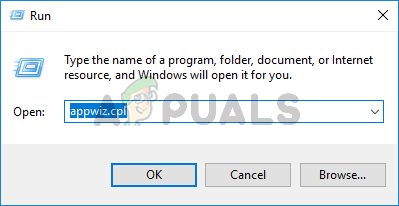
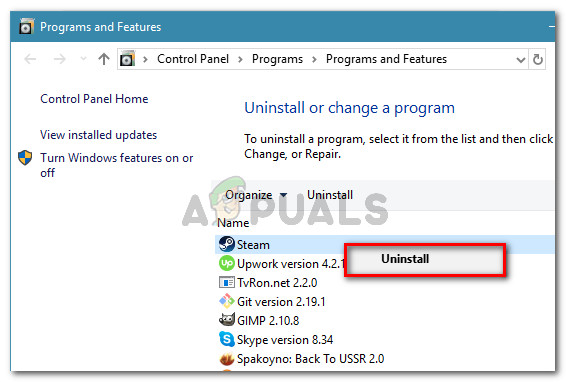
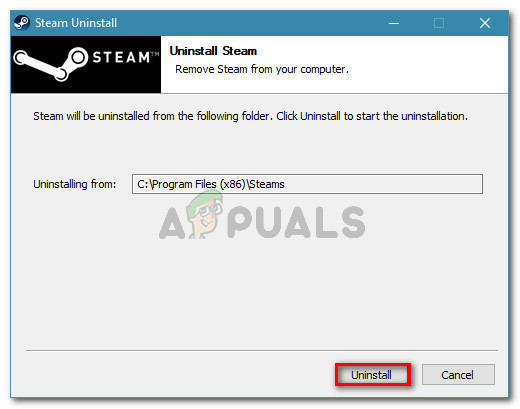

















![Fortnite-fejl 91 [Fixed]](https://jf-balio.pt/img/how-tos/07/fortnite-error-91.png)




